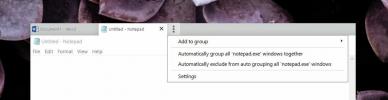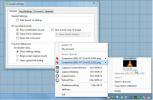Kako vidjeti jačinu WiFi signala u sustavu Windows 10
Ako ste kod kuće, vjerojatno imate samo jednu WiFi mrežu s kojom se možete povezati, tj. Onu za koju ste platili. Ako je slučajno vaš susjed ima nezaštićenu mrežu, mogli biste se povezati s njom, ali to je neetično, ako ne ilegalno. Ako se dogodi da odaberete između koje mreže da se povežete, svakako se trebate spojiti na najjaču. Evo kako vidite jačinu WiFi signala u sustavu Windows 10.
Popis dostupnih mreža
Ako kliknete ikonu WiFi u sistemskoj traci, vidjet ćete popis obližnjih mreža u skočnom prozoru. Simbol WiFi pored svake mreže ukazivat će na njegovu snagu. Što je simbol ispunjeniji, to će biti jači. Naravno, ovo nije vrlo precizno mjerenje i dvije mreže mogu imati istu snagu.

Vrijednosti jačine signala
Ako želite precizniji način da odredite koja mreža emitira jači signal, preuzmite Nirsoft-ovu besplatnu aplikaciju WiFiInfoView, i pokrenite ga.
Aplikacija vam pruža informacije o obližnjim mrežama, ali budući da nas zanima snaga signala, bitan je samo stupac kvalitete signala.
Da bi stvari postale brze i jednostavne, što je veći broj u stupcu Kvaliteta signala, jači je signal koji se od njega šalje. Također biste trebali pogledati stupac Prosječne jačine signala da provjerite može li mreža dosljedno prenositi jačinu koja se trenutno odašilje. Dobro je dopustiti aplikaciji da se pokrene nekoliko minuta, tako da može prikupljati te podatke neko vrijeme.

Sve ove podatke možete dobiti bez obzira jeste li povezani na mrežu ili je zaštićena lozinkom ili ne.
Komandni redak
Ova metoda funkcionira samo za mrežu na koju ste povezani. Otvorite naredbeni redak i pokrenite sljedeću naredbu;
netsh wlan pokazuju sučelja

Dođite do kraja izlaza i vidjet ćete unos "Signal" koji vam govori koliko je jak signal mreže na koju ste povezani. Na gornjoj snimci zaslona 80%, više ili manje, je isto koliko je prijavila aplikacija WiFiInfoView.
PowerShell
Trik opet djeluje samo na mrežu s kojom ste trenutno povezani. Ako ne želite koristiti naredbeni redak, umjesto toga možete koristiti PowerShell.
Otvorite PowerShell i pokrenite sljedeću naredbu;
(netsh wlan show sučelja) -Match '^ \ s + Signal' -Replace '^ \ s + Signal \ s +: \ s +', ''
Naredba će snagu signala vratiti kao postotak. U mom testu, vrijednost PowerShela ne podudara se s naredbenim retkom i WiFiInfoView, ali to može biti zato što signal ima tendenciju da s vremena na vrijeme fluktuira.

Ako su vam potrebne dodatne informacije o WiFi mreži, pogledajte naš popis najbolji WiFi analizatori dostupni za Windows 10.
traži
Najnoviji Postovi
Kako grupirati aplikacije u jedan prozor u sustavu Windows 10
Nered je na radnoj površini stvaran i to nisu samo ikone koje zasip...
Snimite snimke zaslona i prenesite datoteke za trenutno dijeljenje
Puush je aplikacija za dijeljenje zaslona koja sprema korake koje o...
Besplatni Windows 7 CD / DVD softver za snimanje - Radik Burner Lite
Ako ste nadogradili na Windows 7 i tražite dobro rješenje za CD / D...